
Savez-vous pourquoi vous devriez utiliser des sections dans les présentations ? Parce qu'elles facilitent non seulement l'organisation et le réarrangement des diapositives, mais aident également à trouver des diapositives spécifiques plus rapidement — et vous pouvez même assigner des sections à vos collaborateurs.
Malheureusement, Google Slides ne propose pas de fonctionnalité officielle de « sections ». Cet article de blog présentera donc plusieurs solutions de contournement pour simuler des sections dans vos présentations.
Comment organiser vos Google Slides en utilisant des sections
Beaucoup de gens ne réalisent pas que l'utilisation de sections dans les présentations peut aider votre public à comprendre quand vous passez à différentes parties de la présentation, tout en vous aidant à maintenir la cohérence du thème de votre présentation. Ci-dessous, nous détaillerons quatre méthodes :
Ajouter des diapositives de séparation de section
Tout d'abord, l'utilisation de diapositives de séparation de section est une méthode très pratique. Ces diapositives peuvent contenir un contenu simple comme le nom ou le titre de la section suivante, ou vous pouvez introduire la section à venir en ajoutant des images ou d'autres éléments visuels. Voici comment procéder :
1. Pour insérer une diapositive de séparation de section, choisissez l'une des trois méthodes suivantes :
- Accédez à Insertion > Nouvelle diapositive.
- Accédez à Diapositive > Nouvelle diapositive.
- Cliquez avec le bouton droit sur la dernière diapositive de la section précédente et sélectionnez Nouvelle diapositive.
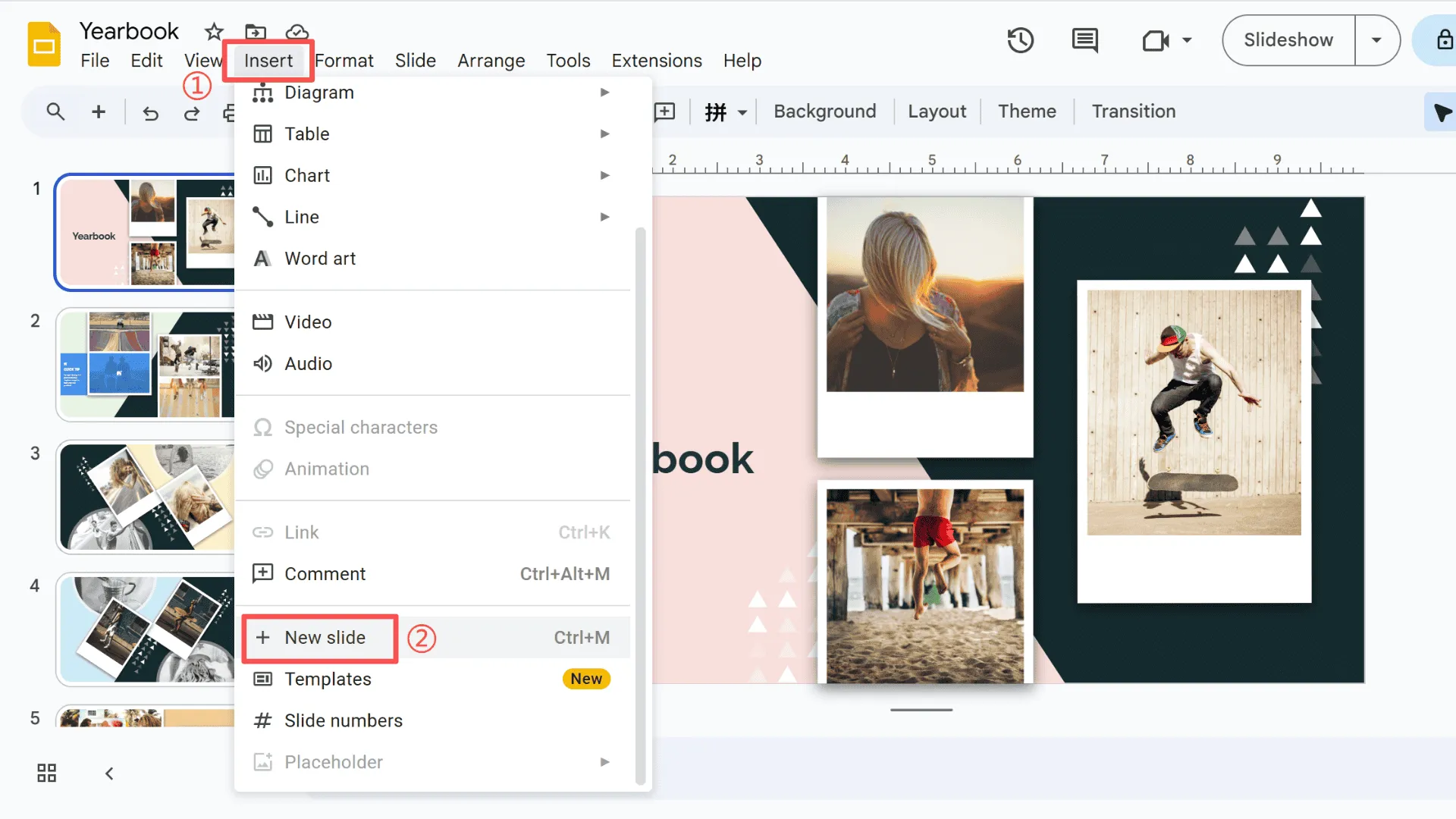
2. Ouvrez le menu Diapositive sur la page d'opération, naviguez vers Appliquer la mise en page, puis sélectionnez soit la Mise en page de l'en-tête de section ou Mise en page du titre et de la description de la section.
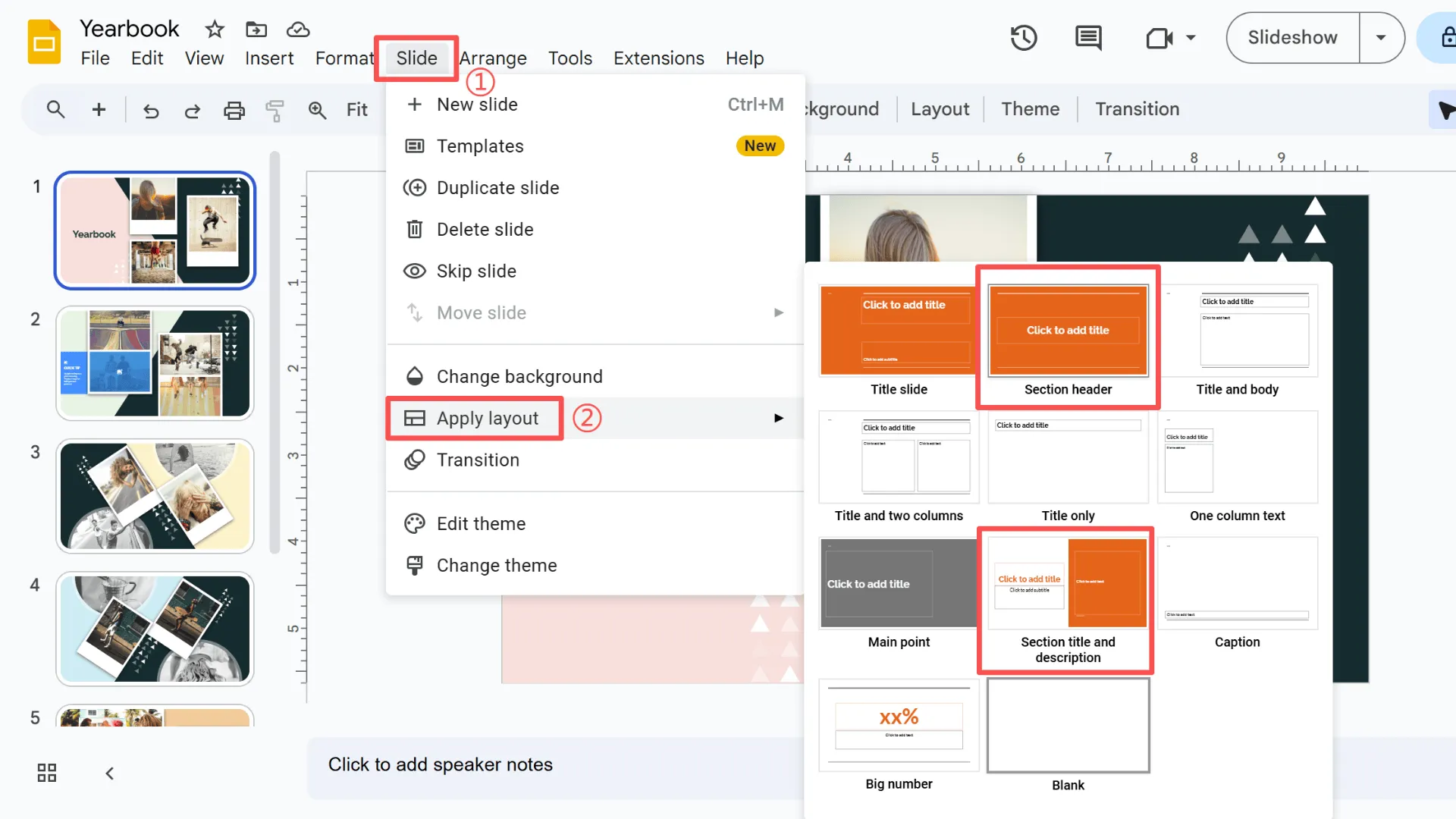
3. Cliquez à l'intérieur de la zone de texte pour entrer le titre, l'en-tête ou d'autres descriptions.
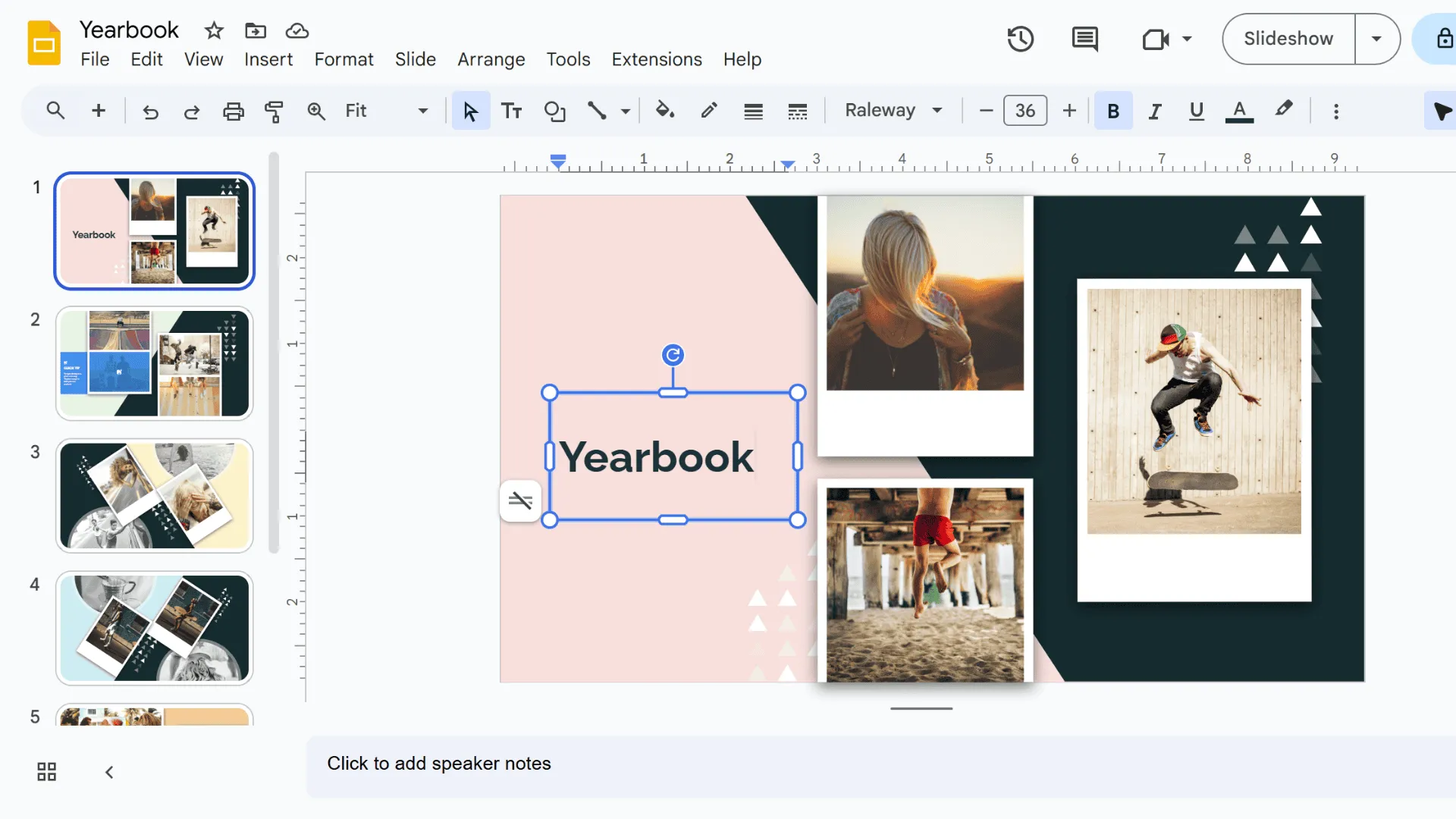
Enfin, vous pouvez ajouter un formatage ou des éléments de diapositive supplémentaires si nécessaire.
Utiliser des préfixes avec les noms de section
La deuxième méthode consiste à ajouter des étiquettes et des numéros aux diapositives pour indiquer chaque section.
Par exemple, vous pouvez étiqueter la première section avec le numéro 1, et ses sous-titres avec 1.1, 1.2, 1.3, etc. Ensuite, numérotez la deuxième section avec 2, et ses sous-titres avec 2.1, 2.2, 2.3, etc. Les sections suivantes suivent ce modèle.
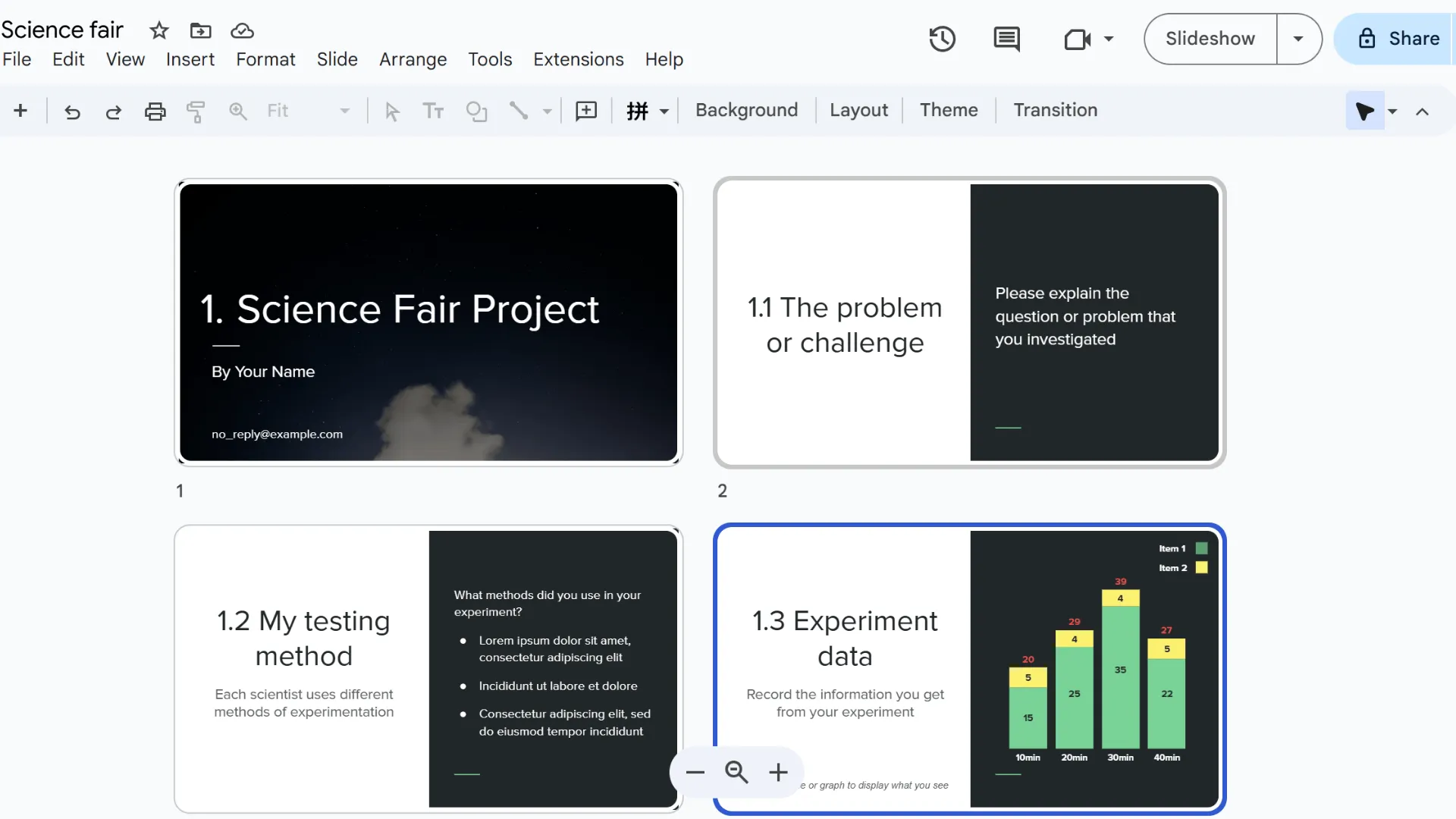
Cette approche permet à la fois à vous et à votre public de voir quelle section est actuellement présentée. Les membres du public peuvent suivre le présentateur en utilisant les numéros de section, tandis que le présentateur peut maintenir un rythme et un flux naturels tout au long de la présentation.
Appliquer un code couleur
Dans les présentations Google Slides, une autre méthode pour désigner des sections consiste à utiliser des couleurs. Vous pouvez changer la couleur de fond des diapositives ou ajuster le schéma de couleurs des éléments de diapositive.
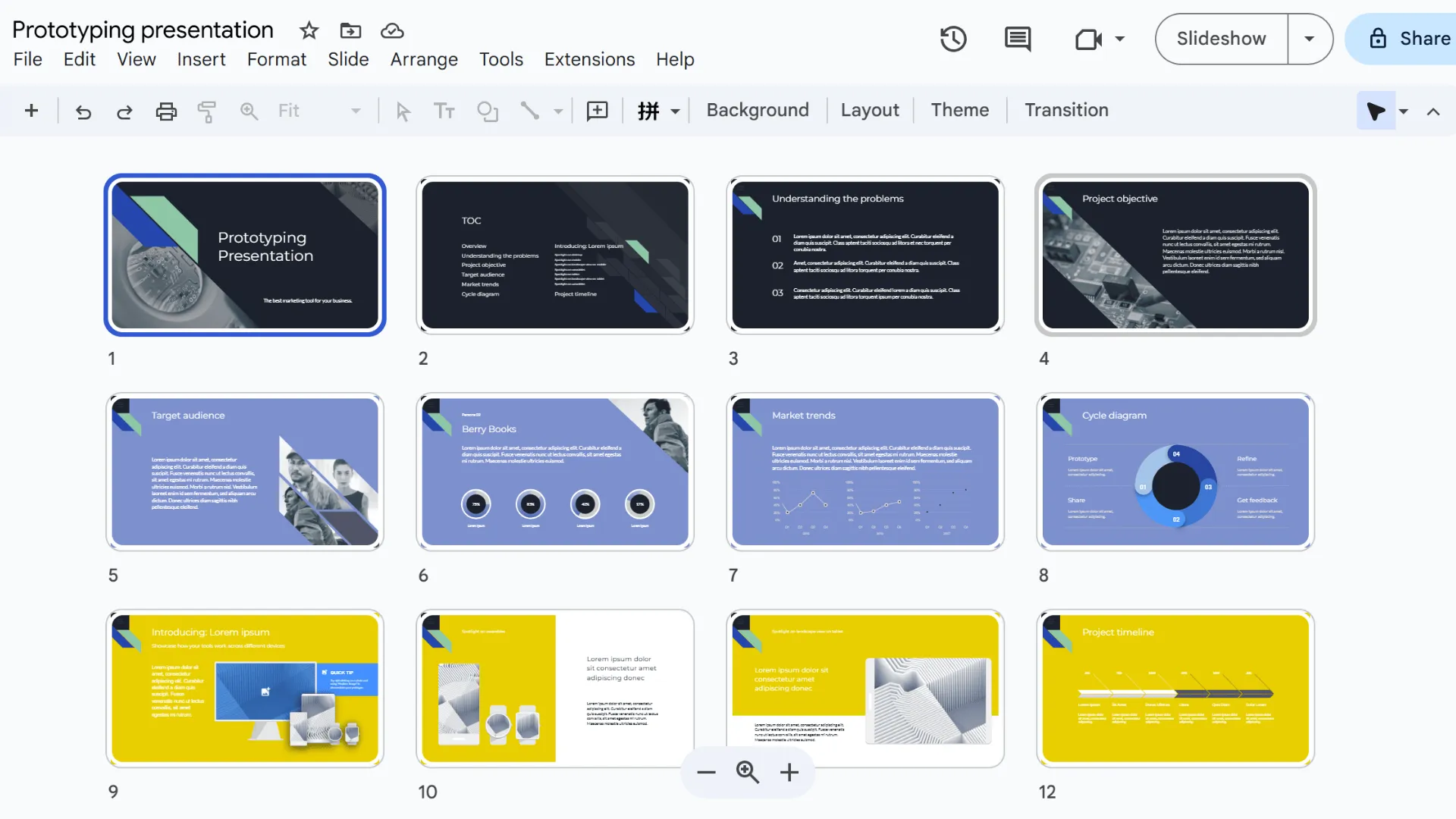
Par exemple, comme montré dans l'image ci-dessous, nous avons quatre sections distinguées par différentes couleurs de fond.
Alors, comment ajouter des couleurs de fond aux diapositives ?
1. Tout d'abord, sélectionnez la diapositive que vous souhaitez modifier.
2. Ensuite, sélectionnez Arrière-plan dans la barre d'outils.
3. Cliquez sur Couleur et choisissez votre nuance désirée dans le menu déroulant.
4. N'oubliez pas de cliquer sur Terminé après avoir sélectionné pour enregistrer les modifications.
5. Répétez ces étapes pour toutes les autres diapositives au sein de la même section.
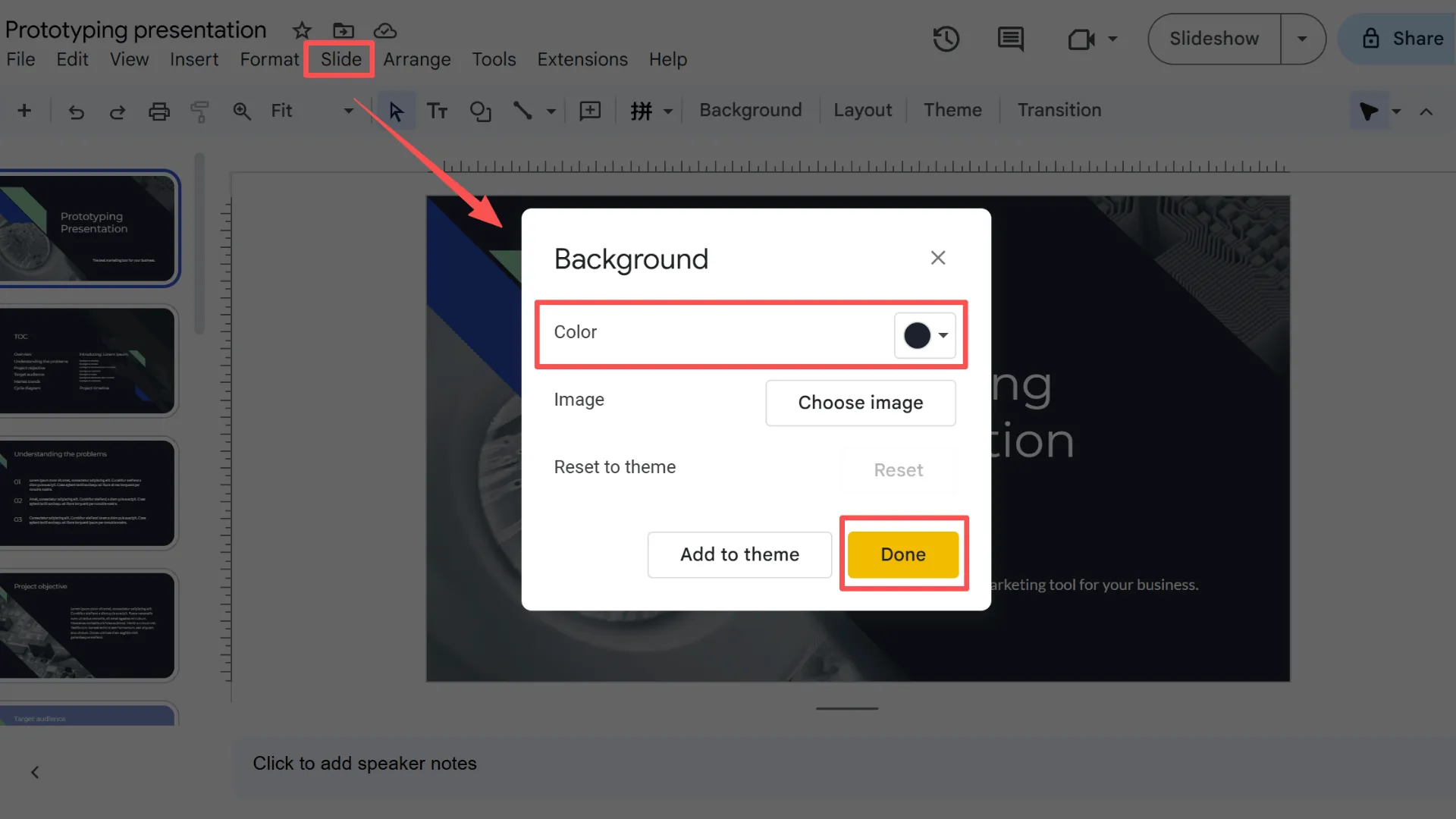
Remarque : Le processus pour ajouter de la couleur aux diapositives dans différentes sections est identique, mais chaque section nécessite une couleur de fond distincte.
Créer automatiquement des sections structurées avec Smallppt
Si vous trouvez les méthodes ci-dessus trop encombrantes et préférez ne pas le faire manuellement, voici l'approche la plus simple : utilisez Smallppt. Smallppt divise automatiquement votre présentation en chapitres clairs en fonction de vos entrées, rendant la structure des diapositives plus organisée.
- Diapositives de couverture de chapitre : Une page de titre de chapitre est générée pour chaque en-tête principal ou grande section.
- Diapositives de contenu : Le contenu détaillé sous chaque chapitre est automatiquement divisé en diapositives séparées.
- Regroupement logique : Dans le panneau de navigation à gauche, chaque chapitre apparaît comme un groupe indépendant, facilitant la visualisation, l'ajustement ou le réarrangement des diapositives.
Étapes d'utilisation :
1. Ouvrez le site officiel de Smallppt et sélectionnez le module AI Slides.
2. Vous pouvez choisir de coller du texte, de télécharger des fichiers ou d'importer un lien web.
3. Définissez les paramètres tels que le nombre de diapositives, le type de public et le ton.
4. Cliquez sur Générer. Smallppt créera automatiquement des diapositives sectionnées en quelques secondes.
5. Sélectionnez un modèle approprié correspondant à votre style ou identité de marque, puis cliquez sur Générer.
6. Après la génération, modifiez les titres de section ou réorganisez les diapositives dans le panneau de navigation à gauche pour affiner davantage la structure.
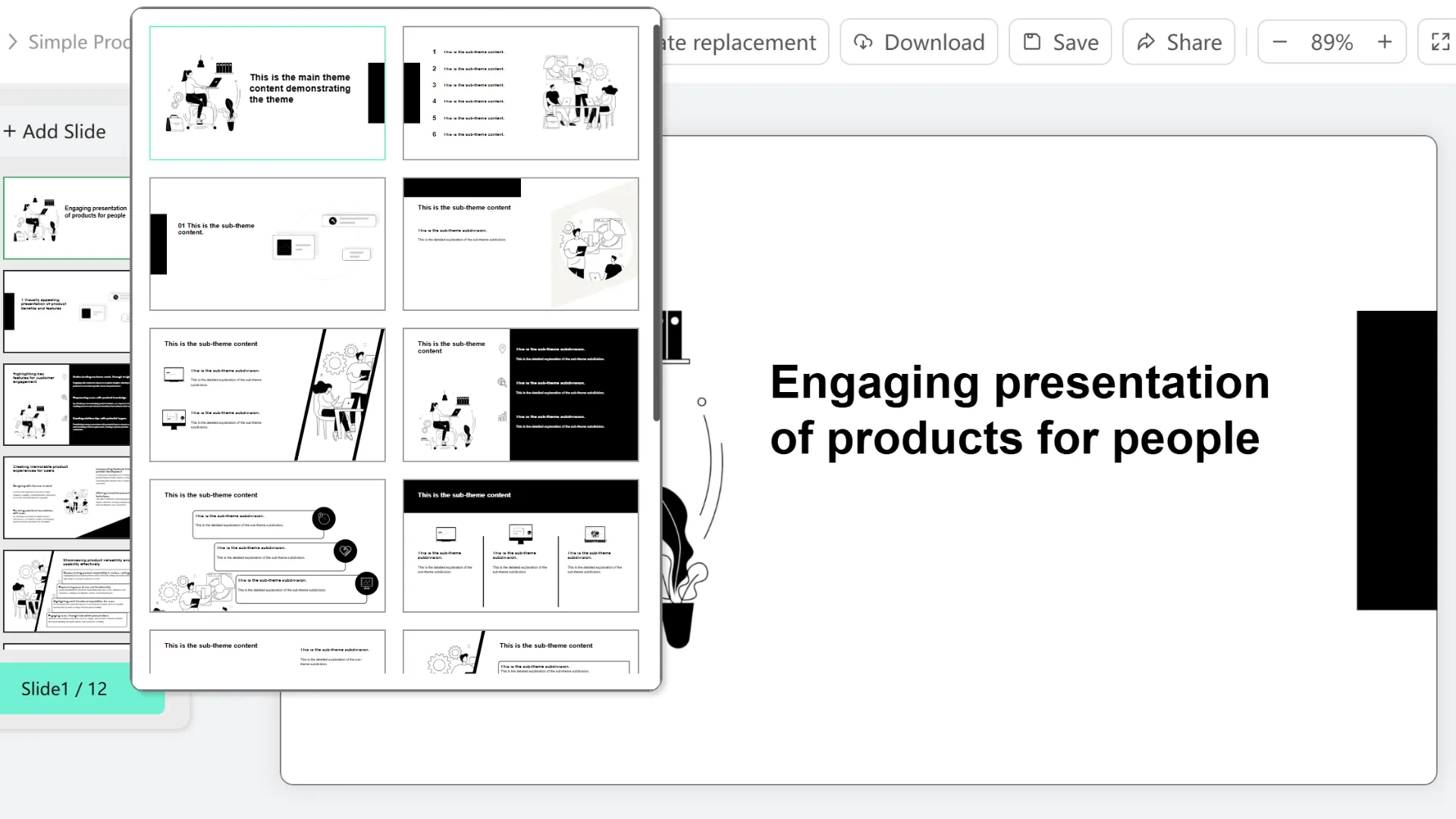
Ainsi, Smallppt vous permet de créer des présentations avec une structure claire et un flux logique, économisant un temps de regroupement manuel significatif tout en garantissant que les audiences comprennent facilement la progression du contenu.
Visitez le site de Smallppt maintenant pour un essai gratuit !
Conclusion : Améliorez le flux de votre présentation avec des sections
La fonctionnalité de section vous permet d'organiser, de réorganiser et de localiser efficacement les diapositives. Cela permet non seulement un flux de présentation fluide mais aide également votre public à mieux saisir la structure du contenu et à suivre votre raisonnement, améliorant ainsi l'expérience de visionnage globale et la rétention d'informations.
Cela conclut les points principaux de cet article de blog. Vous pouvez essayer les quatre méthodes mentionnées. Bien sûr, utiliser Smallppt directement est l'option la plus pratique — cela fait le travail en une étape !
FAQs : Utiliser des sections dans Google Slides
Q1 : Pourquoi devrais-je utiliser des sections dans mes diapositives de présentation ?
Utiliser des sections dans les présentations facilite l'organisation et le réarrangement des diapositives tout en aidant votre public à suivre plus facilement votre raisonnement.
Q2 : Pourquoi ne puis-je pas grouper des éléments dans Google Slides ?
Vous ne pouvez grouper que des éléments comme des images et des formes, ou des éléments sur la même diapositive.
Q3 : Quelle est la manière la plus simple d'ajouter et de gérer des sections dans les présentations ?
Utilisez Smallppt pour générer des diapositives professionnelles directement — de la division des sections au produit final des diapositives, aucun travail manuel requis.
Q4 : Smallppt est-il gratuit à utiliser ?
Oui, Smallppt propose un essai gratuit qui vous permet d'explorer ses fonctionnalités. Si vous avez besoin d'outils plus avancés, vous pouvez passer à la version Pro pour des capacités supplémentaires.


